Як за допомогою time machine відновити окремі документи і файли
Це штатний додаток корисно не тільки для бекапа призначених для користувача даних. Time Machine не менш ефективно скасовує зміни і повертає окремі файли системи. Колеги з iDownloadВlog підготували інструкцію. яка розповідає, як реалізувати задумане на практиці.
Мануал складається з чотирьох простих кроків, але для їх виконання необхідні налаштована утиліта Time Machine і наявність зовнішнього жорсткого диска з резервними копіями системи на ньому. Якщо ви виконали ці умови, починайте процедуру відновлення.
1. Відкрийте Time Machine
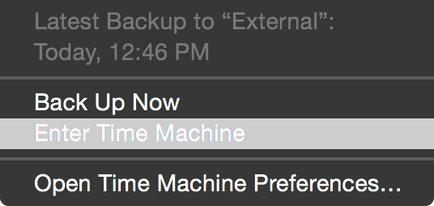
У разі, якщо іконка не відображається на верхній панелі OS X, зайдіть в System Preferences → Time Machine і поставте галочку поруч з Show Time Machine in menu bar. Далі виберіть пункт Enter Time Machine з меню, що випадає при натисканні на іконку.
2. Задайте шлях до папки для відновлення
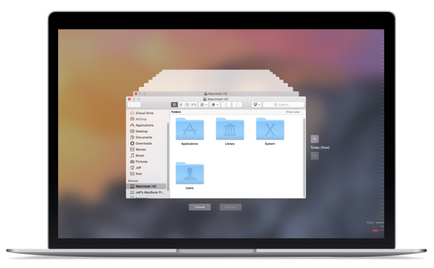
У вікні програми зайдіть в папку, яка містила необхідний файл.
3. відкат до моменту, коли файл ще на диску
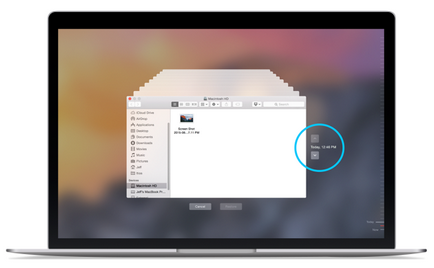
Стрілки вгору / вниз і тимчасова шкала праворуч від вікна для навігації в часі допоможуть вам повернутися до того моменту, коли шуканий файл знаходився в системі. Для спрощення пошуку використовуйте стандартний режим превью, який відображається натисканням на пробіл.
4. Відновіть необхідний файл
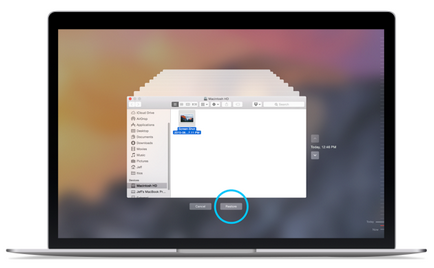
Виділіть об'єкт ваших пошуків і натисніть Restore нижче вікна Finder, щоб відновити конкретний файл з резервної копії.
Наші вітання - ви тільки що повернули шуканий файл. Як бачите, Time Machine незамінна не тільки у випадках неполадок системи. Ситуації з випадковим видаленням потрібних файлів відбуваються набагато частіше, і в рішенні цієї проблеми ніякі сторонні програми не будуть так прості й ефективні, як штатний додаток OS X.